
EMCO UnLock IT(多功能文件进程解锁工具)
v4.2 免费版- 软件大小:38.85 MB
- 更新日期:2020-11-02 10:44
- 软件语言:英文
- 软件类别:网络辅助
- 软件授权:免费版
- 软件官网:待审核
- 适用平台:WinXP, Win7, Win8, Win10, WinAll
- 软件厂商:

软件介绍 人气软件 下载地址
EMCO Unlock IT是一款多功能文件进程解锁工具,当用户的文件或文件夹被某些应用程序或系统锁定时,它可以帮助您控制任何文件或文件夹;对于每个锁定的资源,用户都可以获得锁定进程的列表,并可以通过终止这些进程来对其进行解锁;该程序提供了Windows资源管理器集成,该集成允许一键单击上下文菜单来解锁文件和文件夹;当用户在工作中遇到尝试修改、重命名、移动或删除文件或文件夹时,资源被拒绝访问,或者另一个程序正在使用该资源,在大多数情况下,此消息表示文件或文件夹已锁定,如果没有帮助,就不清楚如何处理,此时该程序就可以为您提供此类帮助,并帮助您解锁文件或文件夹;它支持检测到不同类型的锁,这些锁会阻止资源管理,如果资源被运行的进程和服务阻止,则程序会检测到打开文件和库句柄,这些文件和库句柄会阻止资源以及持有锁的进程;如果关闭句柄无助于解锁资源,则可以通过关闭句柄并终止持有锁的进程来解锁资源;相同的解锁步骤用于删除锁定的文件或文件夹,该程序首先尝试将其解锁,如果无法解锁该资源,则计划在下次启动时删除它;如果问题是由于权限不足引起的,则程序将授予所需的权限!
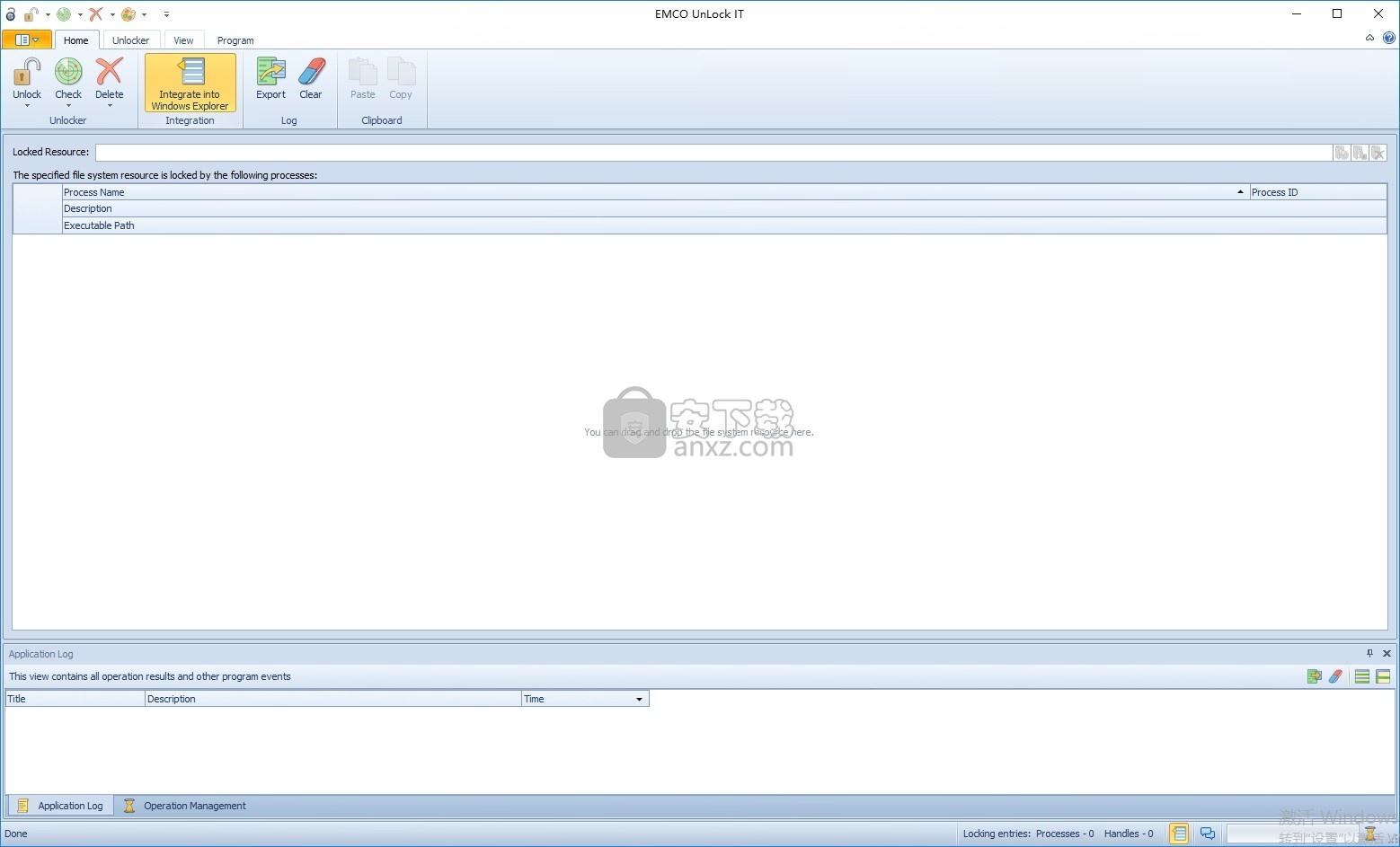
软件功能
强制关闭文件句柄
该应用程序允许通过关闭该文件的文件句柄来解锁文件。
此解锁方法可用于释放针对打开以进行修改的文件的锁定。
在大多数情况下,此方法可以安全使用,因为它不需要终止持有锁的进程。
锁定过程终止
如果无法通过关闭文件和库句柄来解锁文件,则该应用程序允许通过终止持有锁的进程来对其进行解锁。
即使被保护免受终止的进程也可以成功终止,因此当您需要删除被病毒锁定的资源时,可以使用此方法。
在下次启动时删除
如果需要删除文件或文件夹,程序将尝试通过关闭打开的手柄并终止锁定过程来解锁。
解锁的资源被删除。如果解锁不起作用,则计划在下次启动PC时进行删除。
在启动时删除允许安全删除锁定的资源。
与Windows资源管理器集成
要检查资源的锁并解锁,您必须在应用程序中输入资源的路径。
为了减少检查和解锁文件或文件夹所需的操作,可以将应用程序与Windows资源管理器集成
并从上下文菜单访问其操作。
软件特色
EMCO Unlock IT可以检测锁定并解锁Windows x86和x64平台上的文件和文件夹。
它能够发现不同类型的锁,并使用不同的方法有效地释放锁,而不会影响工作系统。
锁检测
对于每个锁定的资源,程序都会检测不同类型的锁定原因,并列出持有锁定的进程
并在检测到任何问题时报告权限问题。您可以解决所有检测到的问题,只需单击一下即可解锁资源。
锁定过程信息
对于检查的资源,程序将报告持有锁的进程,因此您可以通过关闭打开的句柄或终止进程来解锁资源。
对于任何锁定过程,您都可以获取详细信息,以决定是否可以安全地终止它。
检查权限
在某些情况下,用户无法管理文件系统资源,因为该用户没有足够的特权。
该程序允许检测此类问题。它报告当前权限,并允许为用户授予所需的权限。
可变的UI外观
您可以根据自己的喜好选择皮肤,从而自定义程序并更改调色板和界面设计。
该程序带有大量具有严格和有趣样式的不同皮肤。
安装步骤
1、用户可以点击本网站提供的下载路径下载得到对应的程序安装包
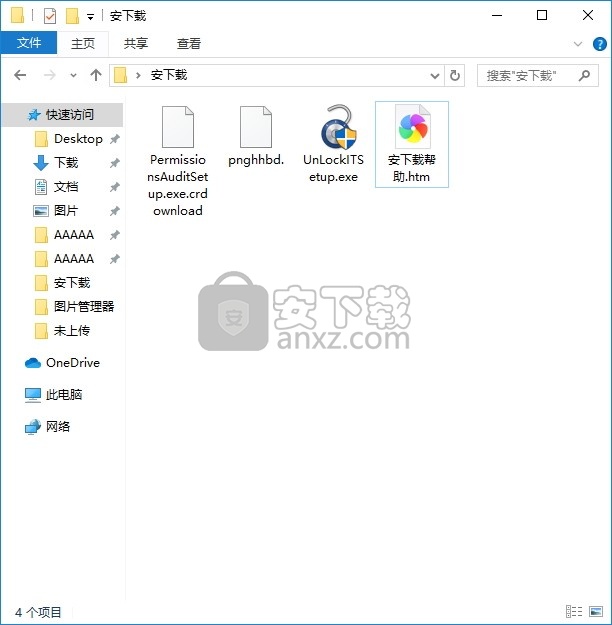
2、只需要使用解压功能将压缩包打开,双击主程序即可进行安装,弹出程序安装界面
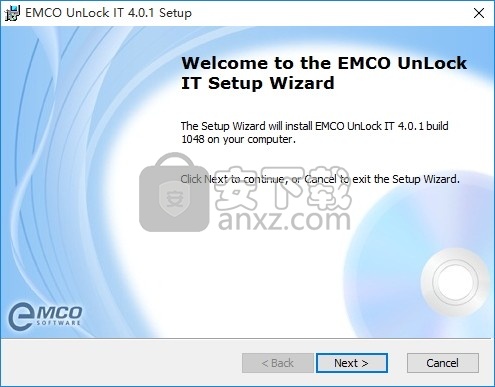
3、同意上述协议条款,然后继续安装应用程序,点击同意按钮即可
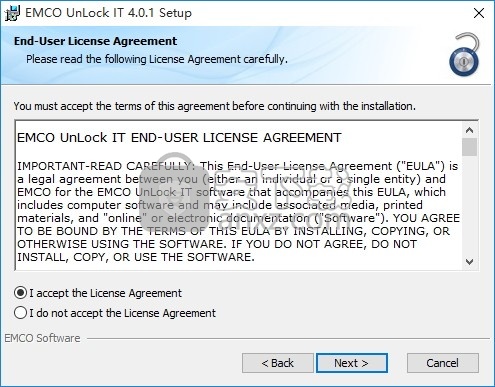
4、可以根据自己的需要点击浏览按钮将应用程序的安装路径进行更改
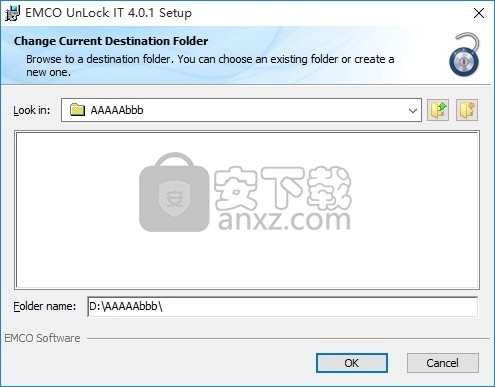
5、弹出以下界面,用户可以直接使用鼠标点击下一步按钮
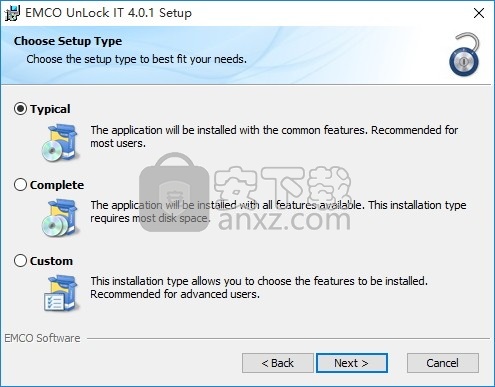
6、现在准备安装主程序,点击安装按钮开始安装
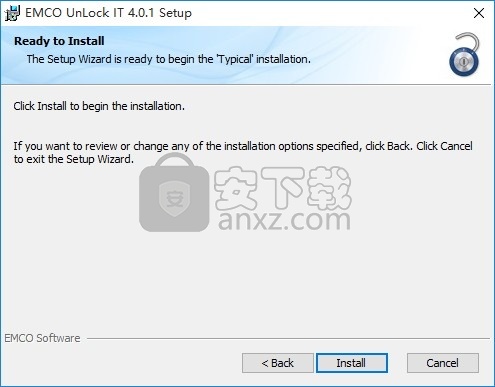
7、弹出应用程序安装进度条加载界面,只需要等待加载完成即可
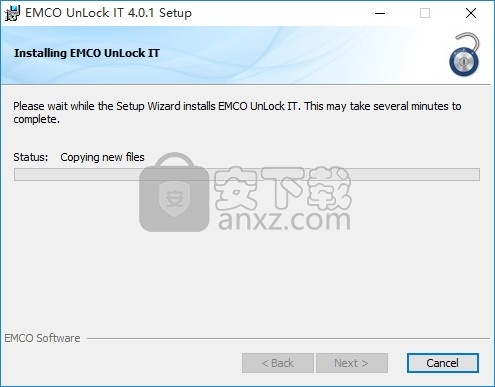
8、根据提示点击安装,弹出程序安装完成界面,点击完成按钮即可
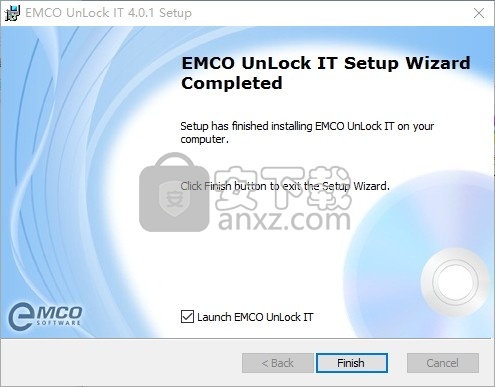
使用教程
让我们看一下主应用程序屏幕,以熟悉用户界面。如您所见,该应用程序基于功能区界面,并且具有几个功能区域Pic 1。
主应用程序屏幕

在主屏幕顶部,您可以找到功能区栏A,该功能区提供对主要应用程序操作的访问。它由几个页面组成,因此您可以在它们之间切换以访问不同的动作组。
主区域被“锁定资源”区域B占据。该区域向您显示有关锁定资源和锁定资源的进程的详细信息。
如果需要有关所有已执行操作的信息,则可以在“应用程序日志”视图C中找到它。
它还包含重要的故障排除信息,以防出现任何错误。
操作管理视图D旨在向您显示有关当前执行的每个操作的详细进度信息,并允许您取消每个操作。
状态栏E向您显示锁定文件或文件夹的进程数以及这些进程所拥有的锁定句柄数
并为您提供将UnLock IT功能集成到Windows资源管理器上下文菜单中的选项。
锁定资源区域是Unlock IT的主要功能区域,用于显示锁定资源Pic 1上的信息。
它由显示锁定资源路径的字段和填充有锁定资源的进程列表的表组成。资源。
关于锁定资源的信息
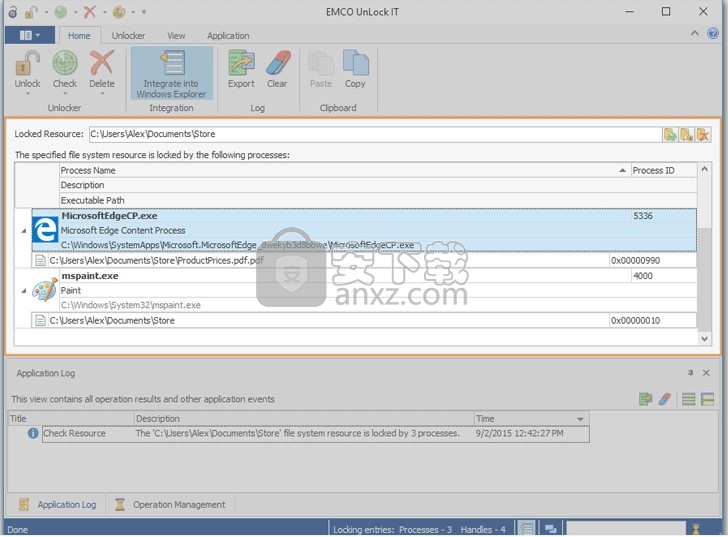
可以使用编辑器中内置的按钮或“锁定资源”组中的按钮,在“锁定资源”字段中输入并粘贴到锁定资源的路径
并检查其是否被锁定,以及对其进行解锁和删除。 “解锁工具”类别中的“解锁功能区”页面。
执行检查后,锁定进程表将填充用于锁定文件系统资源的进程。
您可以展开每个进程,以查看有关该进程拥有的锁定指定文件系统资源的系统资源的详细信息。
也可以查看进程属性,终止特定进程或关闭文件和库句柄。
所有这些选项在进程表的弹出菜单和“解锁功能区”页面上可用。
应用程序日志旨在存储有关在应用程序执行期间发生的事件的信息。此信息的大部分由操作和操作结果生成的事件组成。
应用程序日志视图
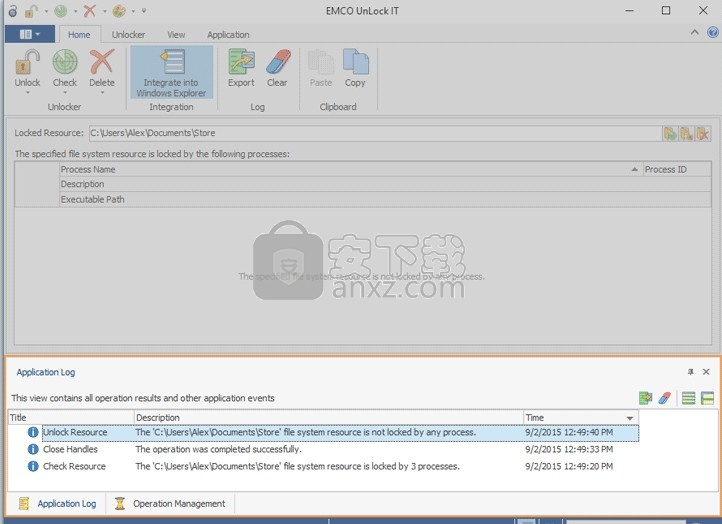
默认情况下,“应用程序日志”视图位于“解锁IT”主窗口的底部,并以树形Pic 1的形式显示日志。默认情况下,所有已记录事件的描述都经过包装,以便您轻松阅读。如果希望同时显示更多事件,则可以通过禁用弹出菜单中的“换行文本”选项,将“应用程序日志”视图配置为每个事件仅显示一行。
为应用程序日志中的每个事件分配了由特定图标表示的严重性级别。该图标使您无需阅读说明即可查看操作是否成功完成。以下图标可用:
信息
带有“ i”字符的蓝色图标表示一切正常。
取消
带有横切线的棕色圆圈图标用于标识任务已被用户取消或由于基础系统关闭而取消;
警告
带惊叹号的黄色图标是警告信号:它告诉您发生了一些错误,但并不严重。在这种情况下,不能保证操作实际上已经成功。
错误
带白色叉号的红色图标是错误符号:表示操作执行失败。
分析应用程序日志可以为您的Unlock IT日常工作提供很多帮助,因为该日志包含有关已执行操作的所有信息,并在发现任何问题时为您提供故障排除建议。
显示/隐藏工具栏概述
出口
应使用“导出”按钮将应用程序日志导出到CSV文件。
明确
清除按钮应用于从应用程序中删除所有记录的事件。
全面展开
应使用“应用程序日志”视图工具栏中的“完全展开”按钮来展开已记录事件表中的所有节点。
完全崩溃
应使用“应用程序日志”视图工具栏中的“完全折叠”按钮来折叠已记录事件表中的所有节点。
还可以从“应用程序日志”树Pic 1的弹出菜单中选择清除应用程序日志,扩展已记录事件树中的节点以及折叠它们的选项。
“应用程序日志”视图的布局,包括可见列,在会话之间保存列宽,排序设置和文本换行。
EMCO软件为您提供了一个现代化,直观的图形用户界面,因为我们感谢我们产品的用户,并希望他们为PC上安装了EMCO程序感到高兴。
为您创建这种界面需要大量资源,现在我们为此感到自豪。
完全支持自定义DPI设置,因此您可以在任何具有所需分辨率的显示器上使用EMCO程序。
“关于布局,图标和大小调整的Microsoft用户界面指南”已成为这项工作的强大基础,我们很高兴地告诉您它们已完全得到遵守和支持。
借助皮肤支持和功能区UI界面,每个客户都可以将程序UI配置为在每个工作日内感到舒适。
EMCO还为您提供高对比度皮肤以及额外的皮肤包,这是专为视力障碍者设计的辅助功能。
高对比度配色方案可以通过使用其他颜色组合提高屏幕对比度来提高某些用户的可读性。
本章详细介绍了如何充分利用图形用户界面功能,外观机制和功能区栏功能。
功能区是一种工具,可将命令组织成一组选项卡。
功能区上的选项卡表示与程序Pic 1中每个任务区域最相关的命令。
例如,在Office Word中,选项卡按活动将命令分组,例如插入图片和表格等对象,进行页面布局,偏好设置,发送邮件和查看。通过“主页”选项卡可以轻松访问最常用的命令。
Office Excel具有一组类似的选项卡,这些选项卡对于电子表格工作有意义,包括用于处理公式,管理数据和查看的选项卡。
这些选项卡简化了对程序功能的访问,因为它们以反映人们在该程序中执行的任务的方式来组织命令。
色带栏
我们很高兴告诉您我们完全符合Microsoft®Ribbons Guidelines,并希望向您介绍一些Ribbon功能。要了解有关Ribbon的更多信息,其发展历程及其可用性功能,请访问MSDN博客中的“ Ribbon的故事”文章。
应用菜单
使用“应用程序”按钮Pic 2调用的“应用程序菜单”与大多数使用经典用户界面的程序中的“文件”菜单有些相似,但是它为您提供了更多功能。
应用菜单
它包含指向最有用的操作的链接,这些操作位于不同的选项卡下,但可从一个访问点访问。
快捷工具栏
快速访问工具栏Pic 3是最终用户可定制的栏,具体取决于配置,位于应用程序菜单附近或功能区栏下方。它可以包含功能区项目和功能区组的链接。
快捷工具栏
要将操作链接添加到快速访问工具栏,请右键单击此操作,然后从弹出菜单中选择“添加到快速访问工具栏”。可以以相同的方式添加组,唯一的区别是要添加组,请右键单击其标题。
表示和导航功能
功能区栏的表示形式也可以配置为使您的工作更舒适。您可以最小化功能区,以便仅在单击选项卡时显示该选项卡的内容,从而扩展了程序工作区。另外,如果将“快速访问工具栏”放在“应用程序菜单”旁边对您来说不方便,则可以将其放置在“功能区”栏下方,这样看起来就像一个简单的工具栏。可以从功能区栏Pic 4的弹出菜单访问此配置。
功能区自定义菜单
“功能区”选项卡之间的导航不仅可以通过在选项卡上单击鼠标,还可以通过鼠标滚轮来执行。只需将光标放在任何选项卡上并滚动滚轮–向上滚动将使选项卡从右向左切换,向下滚动将使选项卡在相反的方向切换。
人气软件
-

virtual serial port driver(虚拟串口vspd) 5.85 MB
/多国语言 -

Cisco Packet Tracer(思科模拟器) 172 MB
/英文 -

routeros(路由器配置与管理工具) 77.52 MB
/多国语言 -

systemview5.0 37.69 MB
/简体中文 -

RFC Viewer(多功能RFC查看工具) 1.53 MB
/简体中文 -

TMAC Technitium MAC Address Changer(MAC地址转换器) 7.85 MB
/英文 -

MODBUS调试助手 1.45 MB
/简体中文 -

EMCO Ping Monitor Free(多功能ping监视工具) 87.88 MB
/英文 -

WebLog Expert(Web服务器日志分析工具) 25.3 MB
/简体中文 -

Serial Splitter Mobile(串行拆分器) 8.53 MB
/多国语言


 京东读书 v1.13.3.0
京东读书 v1.13.3.0  安卓修改大师 v10.34
安卓修改大师 v10.34  NetStumbler(无线热点扫描) 汉化版
NetStumbler(无线热点扫描) 汉化版  sniffer pro(多功能网络嗅探与抓包工具) v4.7.5 中文
sniffer pro(多功能网络嗅探与抓包工具) v4.7.5 中文 














